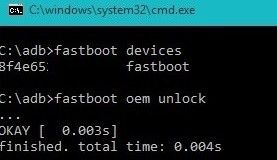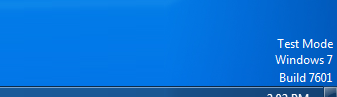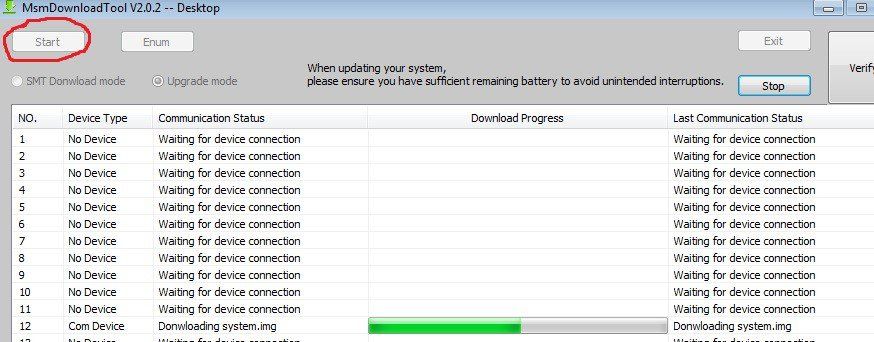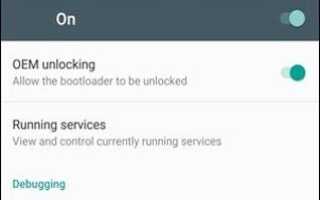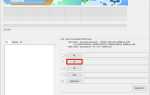Примечание. Вам понадобится ADB, установленный на вашем компьютере. Смотрите это руководство, чтобы узнать, как установить ADB на компьютеры с Windows. Вы также должны иметь резервную копию всех ваших пользовательских настроек, хранящихся где-то, потому что один из этих шагов будет включать в себя заводскую настройку вашего телефона.
Пожалуйста, обратите внимание на шаги в этом руководстве и точно следуйте им. Не перезагружайте свой телефон и не выходите из TWRP, пока не получите инструкции.
- Загрузите TWRP 3.0.4-1 отсюда и сохраните файл .img в свою папку platform-tools (находится в папке установки ADB, например C: \ android-sdk \ platform-tools).
- Перейдите в «Настройки телефона»> «О телефоне»> нажмите «Номер сборки» 7 раз, чтобы включить «Параметры разработчика».
- Перейдите в «Настройки»> «Параметры разработчика» и включите «Разблокировку OEM».
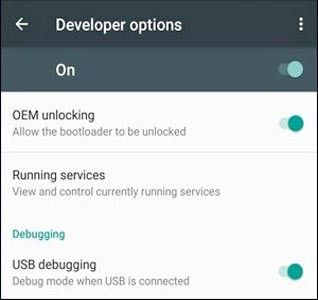
- Выключите OnePlus 3T и загрузитесь в режиме быстрой загрузки (увеличение громкости + питание). В качестве альтернативы вы можете удерживать Volume Up + Power после нажатия Reboot в меню питания.
- Подключите телефон к компьютеру через USB и откройте командный терминал ADB. Теперь запустите эту команду (ВНИМАНИЕ: это разблокирует ваш загрузчик и полностью восстановит заводские настройки телефона):
fastboot oem unlock

- Теперь нам нужно прошить TWRP на ваш телефон в ADB с помощью этой команды:
fastboot flash twrp-3.0.4-1-oneplus3.img - После успешной вспышки перейдите к TWRP Recovery с помощью клавиш регулировки громкости и выберите его с помощью кнопки питания. Он спросит, хотите ли вы разрешить модификации системы — проведите пальцем вправо, если вы собираетесь рутировать свой телефон. Если вы не собираетесь выполнять рутирование, не проводите пальцем вправо, это активирует DM-Verity, и вы не сможете загрузить устройство, если не продолжите выполнять шаги для рутирования. Если вы собираетесь получить root, НЕ ВЫХОДИТЕ из TWRP.
- Загрузите последнюю версию SuperSu Stable на свой ПК здесь и перенесите ее на свое устройство через MTP-соединение TWRP.
- Прошить SuperSu.zip в TWRP. После завершения вы можете перезагрузить телефон в систему Android.
- Обязательно загрузите приложение SuperSu из магазина Google Play.
Альтернативная корневая / загрузочная система:
- Загрузите последнюю версию DM-Verity и функцию принудительного шифрования здесь
- Используя MTP-соединение TWRP, перенесите загруженный выше ZIP-файл на свое устройство и прошейте его в TWRP.
- Теперь перезагрузите телефон из меню перезагрузки TWRP (выберите System Reboot).
- Оставьте телефон в покое, пока он работает, ваш телефон несколько раз перезагрузится во время процесса рутирования. Вы узнаете, что это будет сделано, когда ваш телефон полностью загрузится в Android.
- Подождите 2-5 минут, пока устройство завершит настройку. (SuperSU перезагрузит вас несколько раз)
Как восстановить из кирпича
- Загрузите инструмент OnePlus 3T Unbrick здесь и распакуйте файлы на рабочий стол.
- Теперь вам нужно отключить принудительное применение подписи драйверов в Windows. Нажмите Windows Key + X и выберите «Командная строка (Admin)» в открывшемся меню.
- Введите это в командной строке:
bcdedit / установить тестирование на
** Если вы получите сообщение «Значение защищено политикой безопасной загрузки», вам необходимо отключить безопасную загрузку в BIOS. Для этого обратитесь к руководству по BIOS или онлайн-руководству.
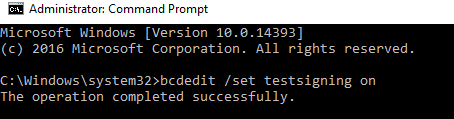
- Если команда прошла успешно, перезагрузите компьютер. Вы должны увидеть водяной знак «Тестовый режим» в правом нижнем углу экрана вашего рабочего стола. Это хорошая вещь.

- Выключите телефон кнопкой питания. Теперь удерживайте кнопку увеличения громкости около 10 секунд при подключении телефона к компьютеру через USB.
- Откройте диспетчер устройств Windows и убедитесь, что вы видите «QHUSB_BULK» в разделе «Неизвестные устройства».
- Щелкните правой кнопкой мыши «QHUSB_BULK» и выберите «Обновить программное обеспечение устройства». Выберите папку драйверов, которую вы ранее распаковали на рабочий стол, и установите ее.
- После установки драйверов устройство должно зарегистрироваться как «Qualcomm 9008». Откройте папку с извлеченными инструментами на рабочем столе и запустите MSM Download Tool от имени администратора.

- Нажмите кнопку «Пуск» и немного подождите, пока не увидите зеленый текст. Теперь отключите ваш телефон и загрузитесь в систему Android!